Személyes adataim
Ez a funkció a dolgozó saját személyügyi adatainak megtekintésére és az ezzel kapcsolatos változási igények bejelentésére szolgál.
A képernyőn a dolgozó személyügyi adatai csoportosítva jelennek meg. Az egyes képernyőkön az azonos csoporthoz tartozó adatkörökben jelennek meg az adatok.
Itt nyílik lehetősége a dolgozónak, hogy adatváltozási igényeit elküldhesse a HR ügyintéző felé.
Személyes adatok megtekintése
A dolgozó a képernyőn mindig az aktuálisan érvényes adatait látja, valamint az "óra" ikonra kattintva az adatok történetisége is megtekinthető. Jövőbe mutató adatok a történetiségben nem jelennek meg. Minden esetben csak az aktuális napig érvényes információk láthatók.
"Alap adatok" adatkör csoport
A képernyőn a személyre vonatkozó név,
születési adatok, a természetes és egyéb azonosító adatok tekinthetők
meg; és a ![]() Igénybejelentés
ikon segítségével adatkörönként adhat le módosítási igényt a dolgozó.
A
Igénybejelentés
ikon segítségével adatkörönként adhat le módosítási igényt a dolgozó.
A ![]() ikonra kattintva megtekinthetők
az egyes adatkörök korábbi változásai is.
ikonra kattintva megtekinthetők
az egyes adatkörök korábbi változásai is.
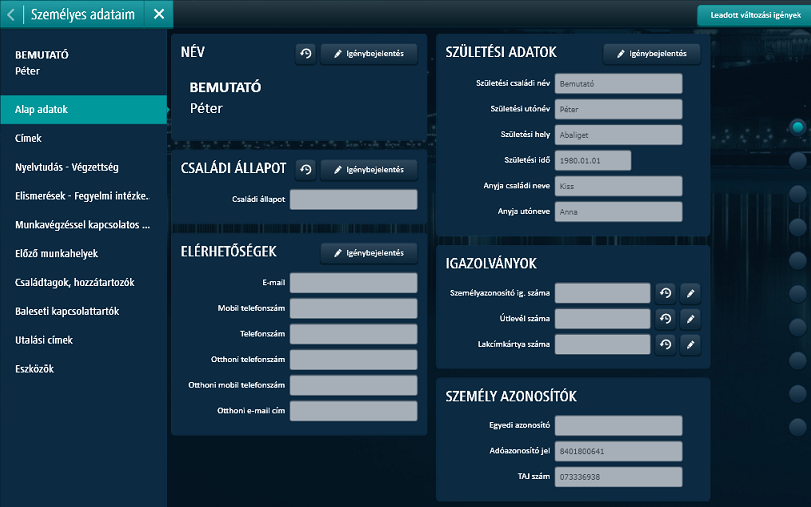
Fénykép
Megtekinthető a dolgozóról nyilvántartott fénykép.
Név adatok
Előnév
Családi név
Utónév
Születési adatok
A dolgozó nyilvántartott születési adatai ellenőrizhetők és szükség esetén módosítási igény adható le rájuk.
Családi állapot
A
családi állapot módosításához kattintson a ![]() Igénybejelentés
ikonra, majd a megjelenő dialógus ablakban adja meg a módosítani kívánt
adatot.
Igénybejelentés
ikonra, majd a megjelenő dialógus ablakban adja meg a módosítani kívánt
adatot.
Igazolványok
A
képernyőn a személyre vonatkozó igazolvány adatokat tekintheti meg;
és a ![]() ikon megnyomása után
jelezheti módosítási igényét.
ikon megnyomása után
jelezheti módosítási igényét.
Elérhetőségek
Itt tekinthetők meg a dolgozóhoz rendelt és nyilvántartott elérhetőségi adatok. Szükség esetén módosítási igény adható le ezen adatokra.
Személy azonosítók
Adóazonosító jel
TAJ szám
Egyedi azonosító
Törzsszám
"Címek" adatkör csoport
A képernyőn a személyre vonatkozó cím
adatokat tekintheti meg; és a ![]() Igénybejelentés
ikon megnyomása után adatkörönként adható le módosítási igény.
Igénybejelentés
ikon megnyomása után adatkörönként adható le módosítási igény.
Amennyiben a Levelezési cím vagy a
Tartózkodási cím megszűnik, a dolgozó az érintett lakcím típus lezárására
vonatkozó igényét a Megszűnés
gomb megnyomásával adhatja le. A ![]() ikonra kattintva
megtekinthetők az egyes adatkörök régebbi, jelenleg már nem érvényes
változásai.
ikonra kattintva
megtekinthetők az egyes adatkörök régebbi, jelenleg már nem érvényes
változásai.
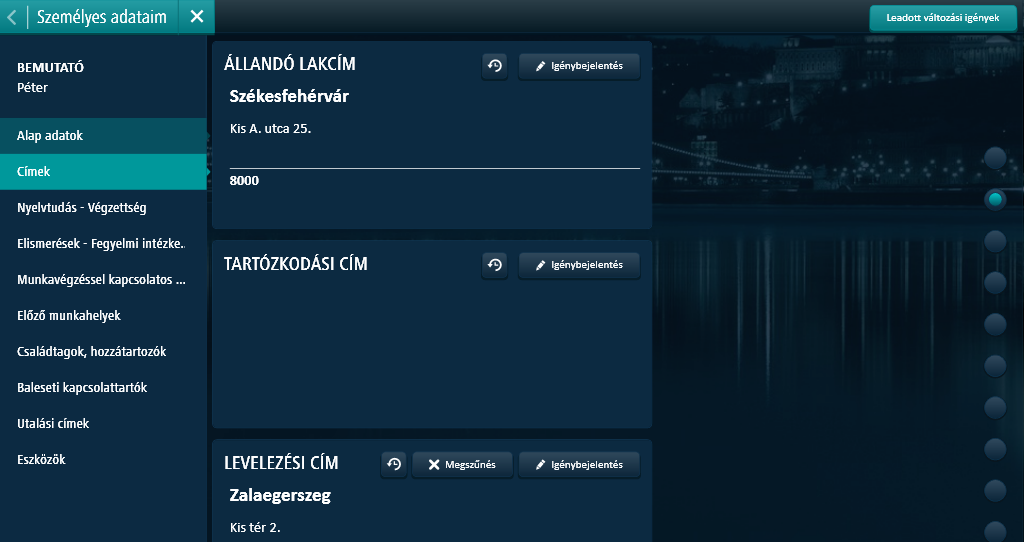
"Nyelvtudás - Végzettség" adatkör csoport
A képernyőn a személyre vonatkozó végzettség
és nyelvtudás adatokat tekintheti meg; és a ![]() ikon megnyomása után adhat le módosítási igényt a dolgozó. Abban az
esetben, ha új végzettséget vagy nyelvtudást szeretne bejelenteni,
az
ikon megnyomása után adhat le módosítási igényt a dolgozó. Abban az
esetben, ha új végzettséget vagy nyelvtudást szeretne bejelenteni,
az ![]() gombra kattintva teheti
meg. Amennyiben a dolgozóhoz olyan végzettség vagy nyelvismeret van
rögzítve, amellyel nem rendelkezik, ennek törlését a
gombra kattintva teheti
meg. Amennyiben a dolgozóhoz olyan végzettség vagy nyelvismeret van
rögzítve, amellyel nem rendelkezik, ennek törlését a ![]() ikon megnyomásával kezdeményezheti.
ikon megnyomásával kezdeményezheti.
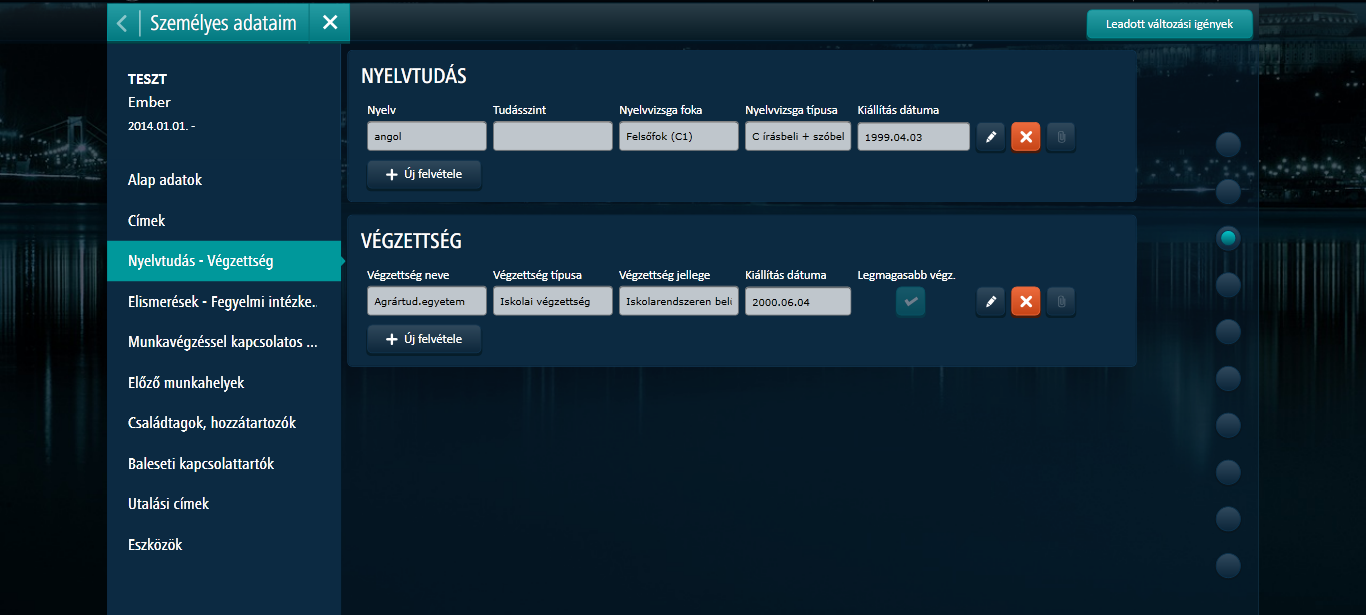
"Elismerések - Fegyelmi intézkedések" adatkör csoport
A dolgozók ezen a képernyőn tekinthetik meg munkavégzésük során, az azzal kapcsolatban kapott elismeréseket és az ellenük foganatosított fegyelmi intézkedéseket.
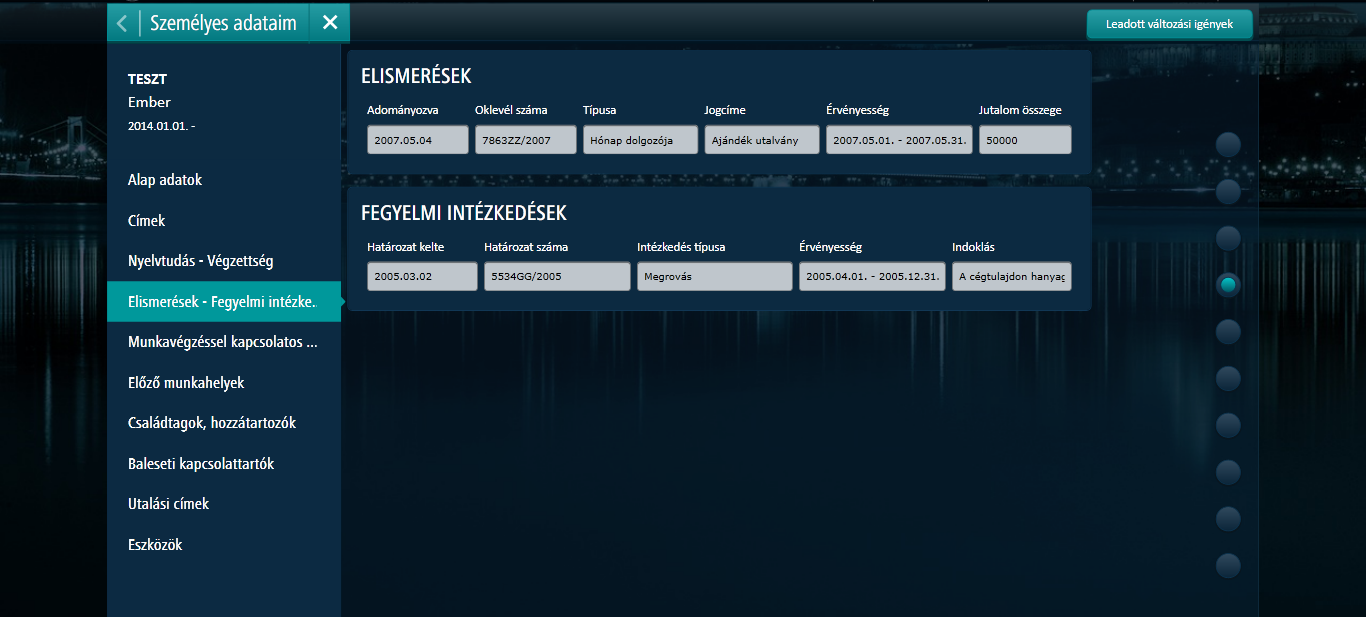
"Munkavégzéssel kapcsolatos adatok" adatkör csoport
A dolgozó ezen a képernyőn az aktuális
munkakörét, költséghelyét, a foglalkozási viszony statisztikai besorolását,
a juttatásait, az ügyintéző által feltöltött szerződéses dokumentumait
és a szervezetben elfoglalt helyét és a munkaszerződése főbb adatait
tekintheti meg. A ![]() ikonra kattintva
megtekinthetők az egyes adatkörök régebbi, jelenleg már nem érvényes
változásai.
ikonra kattintva
megtekinthetők az egyes adatkörök régebbi, jelenleg már nem érvényes
változásai.
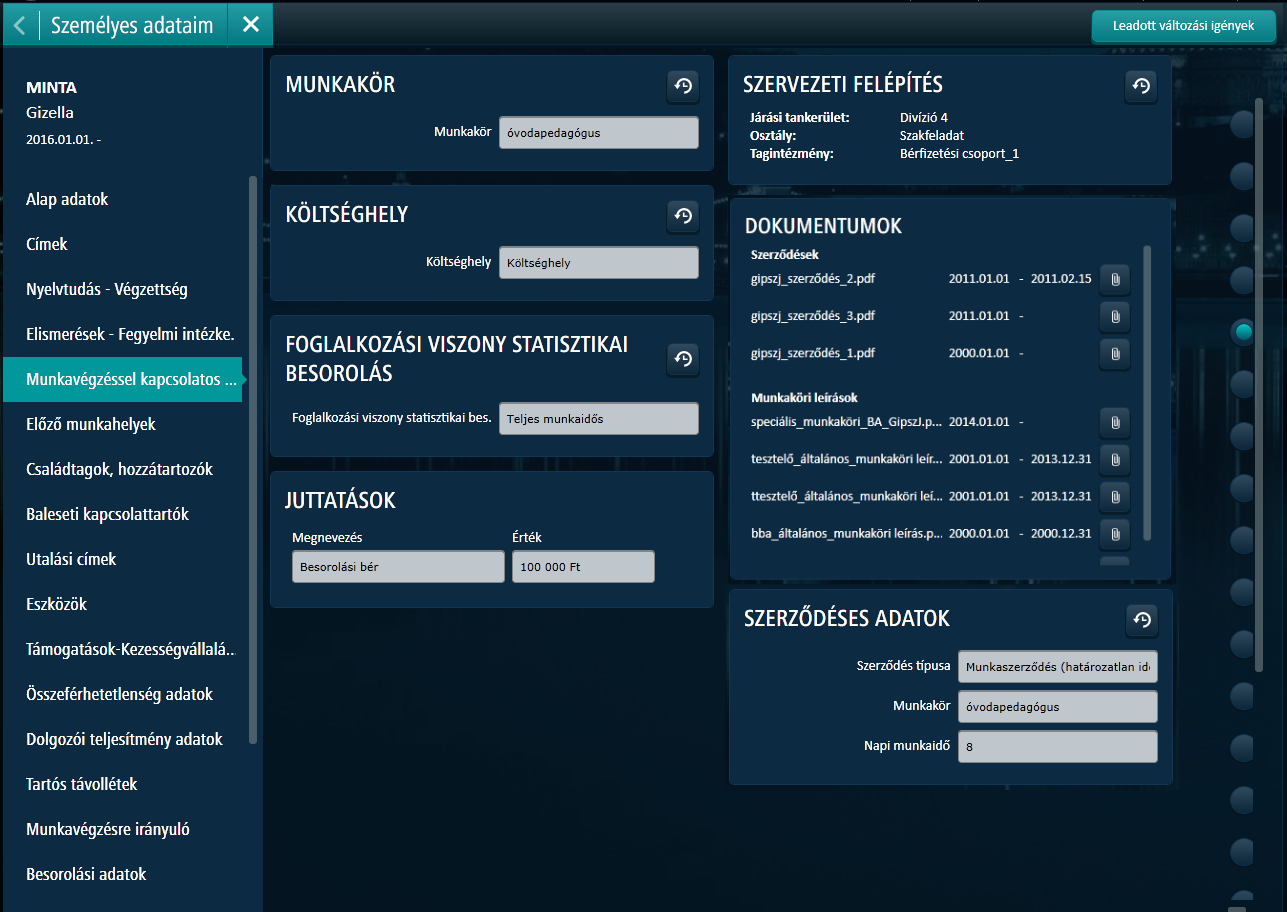
"Előző munkahelyek" adatkör csoport
Ezen a képernyőn láthatók a dolgozónál nyilvántartott előző munkahelyek adatai.
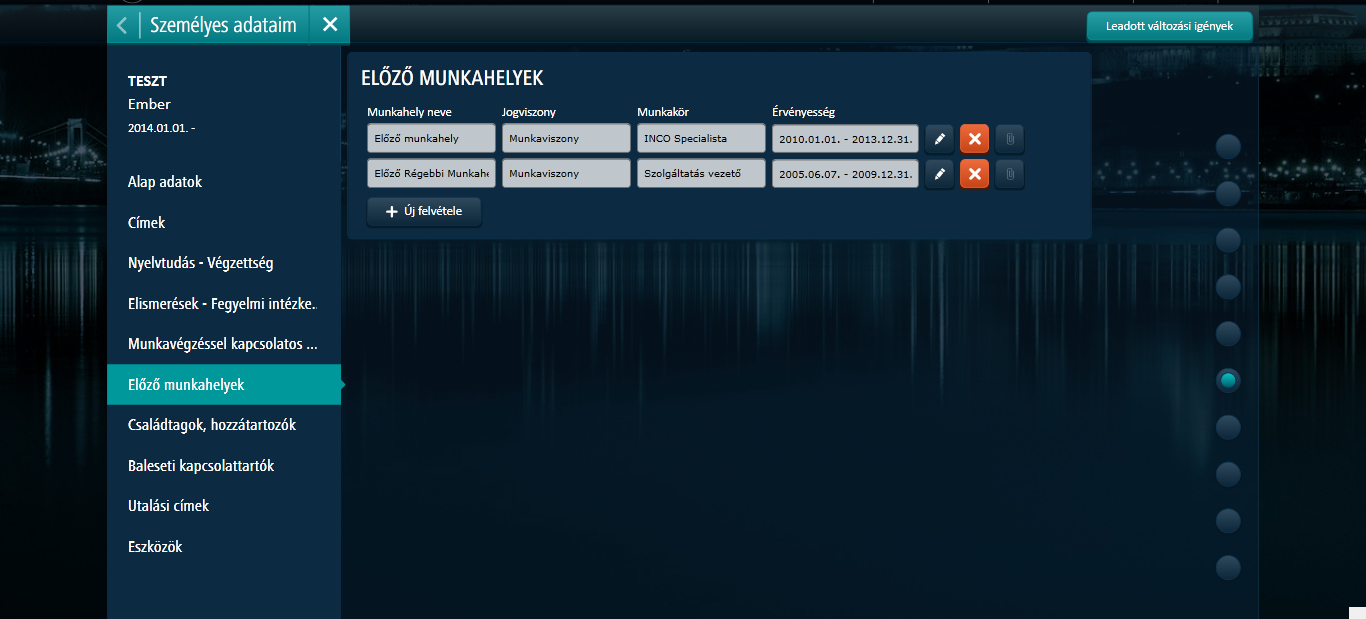
A ![]() ikon megnyomása után adhat le módosítási igényt a felhasználó. Abban
az esetben, ha eddig még nem rögzített előző munkahelyet szeretne
bejelenteni, az
ikon megnyomása után adhat le módosítási igényt a felhasználó. Abban
az esetben, ha eddig még nem rögzített előző munkahelyet szeretne
bejelenteni, az ![]() gombra kattintva teheti meg
a dolgozó. Amennyiben a dolgozóhoz olyan előző munkahely van rögzítve,
amellyel nem rendelkezik, ennek törlését a
gombra kattintva teheti meg
a dolgozó. Amennyiben a dolgozóhoz olyan előző munkahely van rögzítve,
amellyel nem rendelkezik, ennek törlését a ![]() ikon
megnyomásával kezdeményezheti.
ikon
megnyomásával kezdeményezheti.
"Családtagok, hozzátartozók" adatkör csoport
A dolgozó ezen a képernyőn a hozzátartozóik adatait tekinthetik meg.
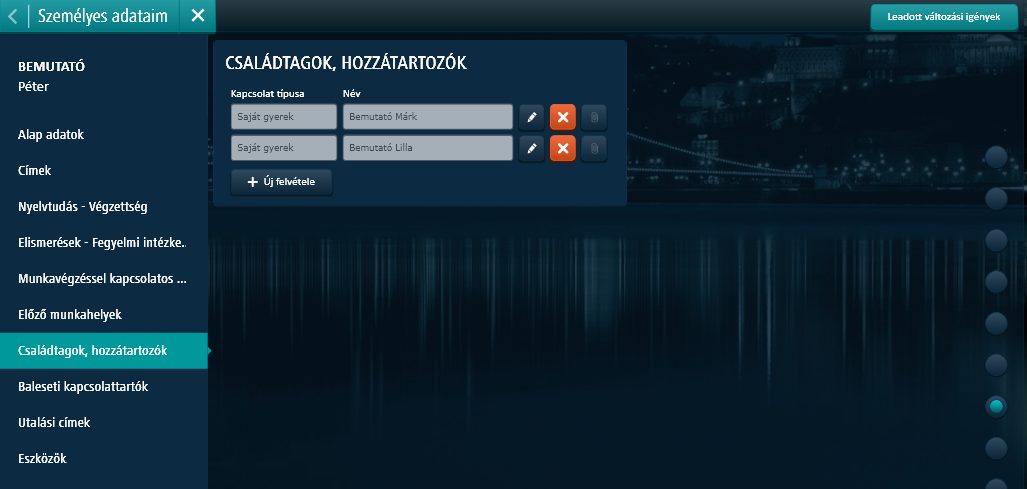
A ![]() ikon megnyomása után adhat le módosítási igényt a dolgozó. Abban az
esetben, ha további hozzátartozó nyilvántartását szeretné kérni, az
ikon megnyomása után adhat le módosítási igényt a dolgozó. Abban az
esetben, ha további hozzátartozó nyilvántartását szeretné kérni, az
![]() gombra kattintva teheti
meg. Amennyiben a dolgozóhoz tévesen van egy hozzátartozó rögzítve,
akkor törlését a
gombra kattintva teheti
meg. Amennyiben a dolgozóhoz tévesen van egy hozzátartozó rögzítve,
akkor törlését a ![]() ikon megnyomásával kezdeményezheti.
ikon megnyomásával kezdeményezheti.
"Baleseti kapcsolattartók" adatkör csoport
A dolgozók ezen a képernyőn a baleseti kapcsolattartók adatait tekinthetik meg.
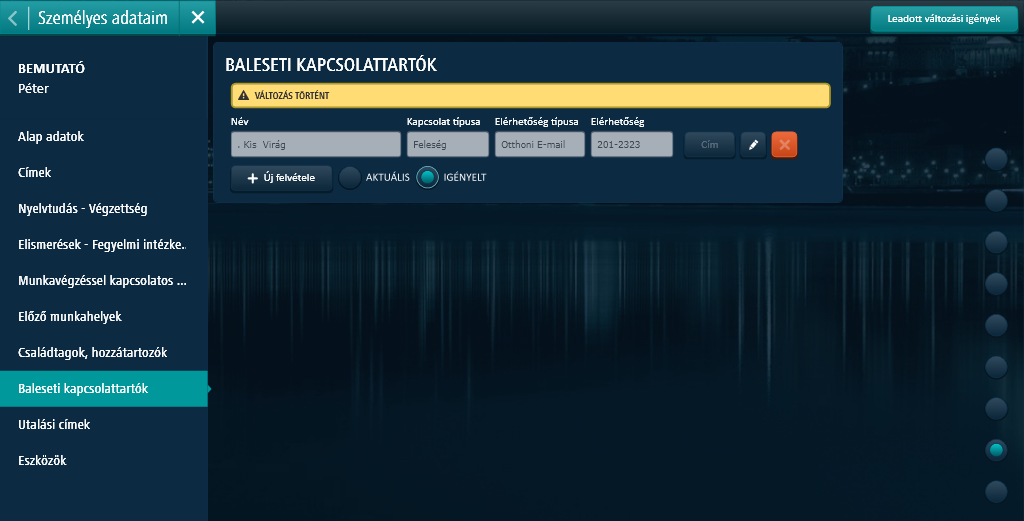
A ![]() ikon megnyomása után adhat le módosítási igényt a dolgozó. Abban az
esetben, ha további baleseti kapcsolattartó nyilvántartását szeretné
kérni, az
ikon megnyomása után adhat le módosítási igényt a dolgozó. Abban az
esetben, ha további baleseti kapcsolattartó nyilvántartását szeretné
kérni, az ![]() gombra kattintva
teheti meg. Amennyiben a dolgozóhoz tévesen van egy baleseti kapcsolattartó
rögzítve, akkor törlését a
gombra kattintva
teheti meg. Amennyiben a dolgozóhoz tévesen van egy baleseti kapcsolattartó
rögzítve, akkor törlését a ![]() ikon megnyomásával
kezdeményezheti.
ikon megnyomásával
kezdeményezheti.
Amennyiben a dolgozó a baleseti kapcsolattartók
értesítési sorrendjét szeretné megváltoztatni, a ![]() gombok segítségével kezdeményezheti azt.
gombok segítségével kezdeményezheti azt.
"Utalási címek" adatkör csoport
A dolgozó ezen a képernyőn a munkáltató által nyilvántartott, munkabér átutalással kapcsolatos adatait (számla szám, utalási cím, stb.) tudja ellenőrizni.
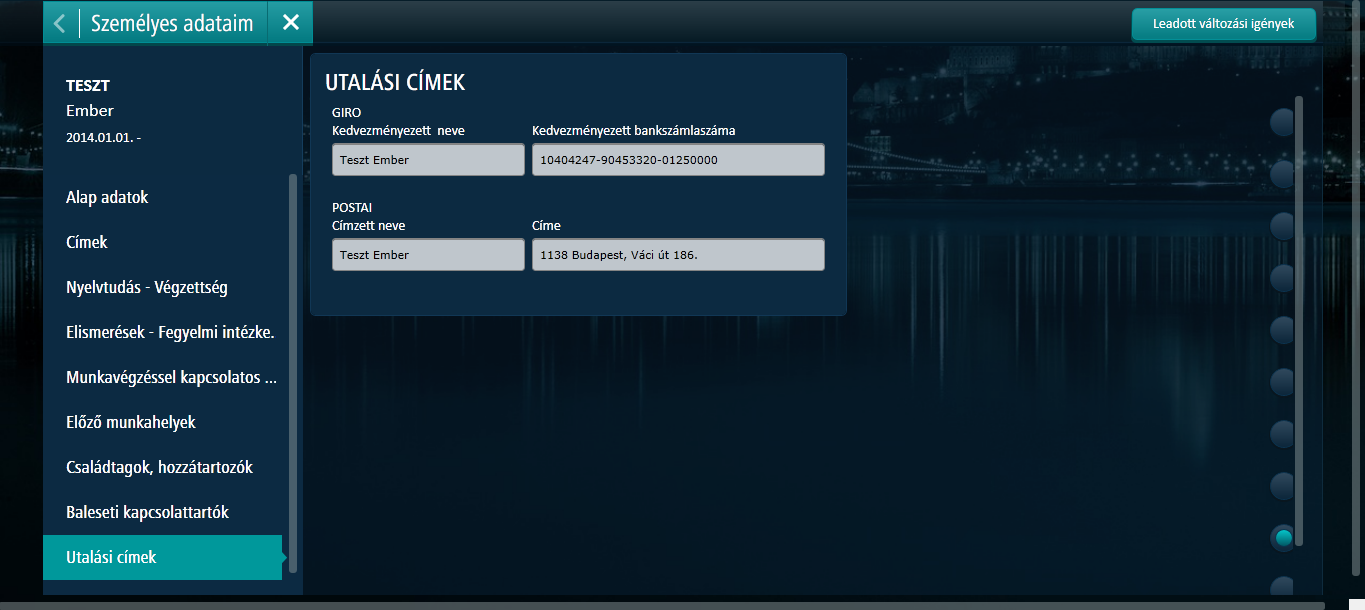
"Eszközök" adatkör
A dolgozó ezen a képernyőn láthatja azokat az eszköz adatokat, amelyek a nyilvántartás szerint az Ő kezelésében vannak.
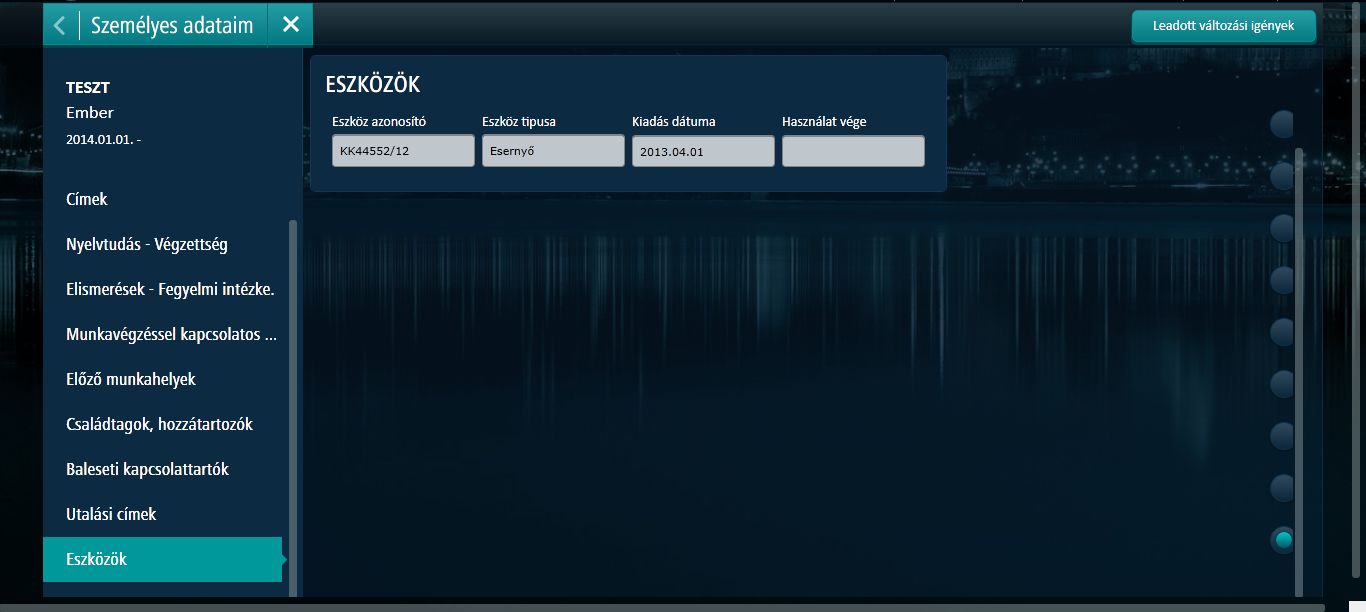
Adatváltozási igények leadása
A változási igények leadása adatcsoportonként,
az adott adatcsoporthoz tartozó képernyőrészen található ![]() Igénybejelentés ikon megnyomásával lehetséges, az alább megjelenő
dialógus ablakban (pl.: Születési adatok változásának bejelentése).
Igénybejelentés ikon megnyomásával lehetséges, az alább megjelenő
dialógus ablakban (pl.: Születési adatok változásának bejelentése).
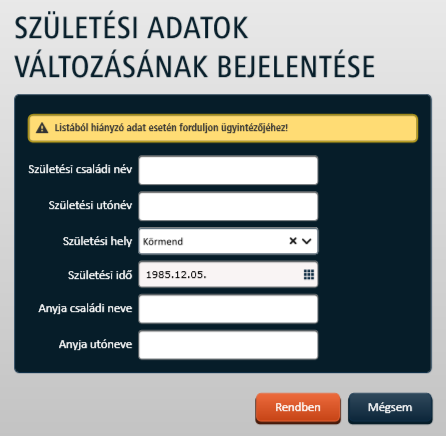
Ebben az ablakban csak az adatváltozással érintett mezőket kell kitöltenie a felhasználónak.
Itt biztosít lehetőséget a rendszer
arra is, hogy az adatváltozási igényhez tartozó dokumentumot a dolgozó
csatolni tudja a ![]() Csatolás gomb segítségével.
Csatolás gomb segítségével.
A változási igények továbbítása az Ügyintéző felé elbírálásra a Rendben gomb megnyomásával megtörténik.
Azon adatköröknél, amelyekre adatváltozási igény elbírálása van folyamatban, a képernyőn is megtekinthető az igényelt adat.
Az ![]() gomb azon adatköröknél látható, amelyeknél lehetőség van új elem rögzítésére.
Ebben az esetben a dolgozó kérelme arra vonatkozik, hogy ezt az új
elemet is tartsa nyilván az ügyintéző.
gomb azon adatköröknél látható, amelyeknél lehetőség van új elem rögzítésére.
Ebben az esetben a dolgozó kérelme arra vonatkozik, hogy ezt az új
elemet is tartsa nyilván az ügyintéző.
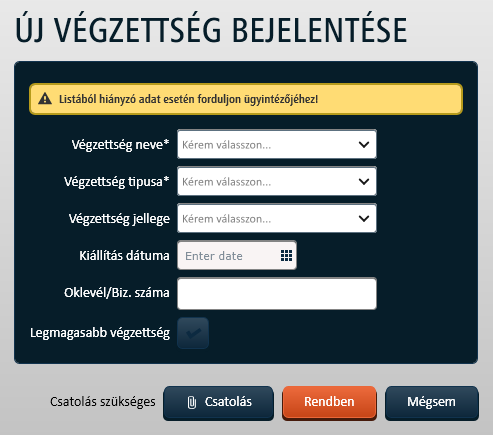
Azon adatköröknél, ahol ![]() ikon látható, a dolgozónak lehetősége van olyan adatok törlését kezdeményezni,
amelyek tévesen lettek rögzítve.
ikon látható, a dolgozónak lehetősége van olyan adatok törlését kezdeményezni,
amelyek tévesen lettek rögzítve.
Azon adatköröknél, ahol dátum adatok változási kérelme rögzíthető, jövőbeni dátum megadása nem értelmezett. Ilyen adatkörök például: a dolgozó születési ideje, a családtagok, hozzátartozók születési ideje, előző munkahelyek esetén a jogviszony kezdete, vége, valamint a nyelvtudás, végzettség adatköröknél az okirat kiállításának dátuma. A dátumtípusú adatoknál tehát a megtörtént események kerüljenek rögzítésre.
Leadott adatváltozási igények utólagos megtekintése
A korábban leadott igénylések részletes adatait, igénylésenként a Leadott változási igények gombra kattintva tekintheti meg a felhasználó.